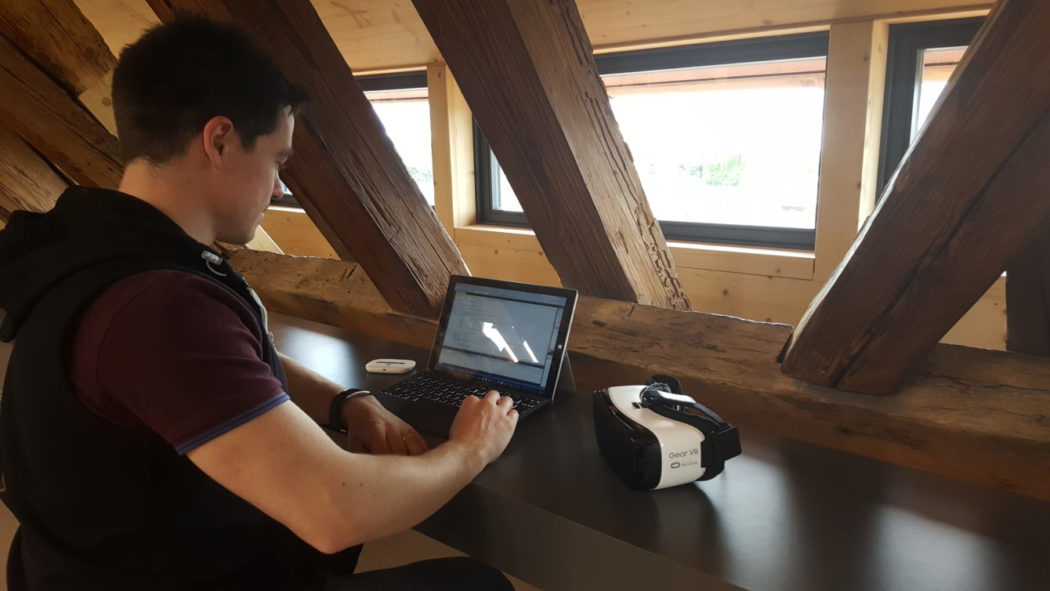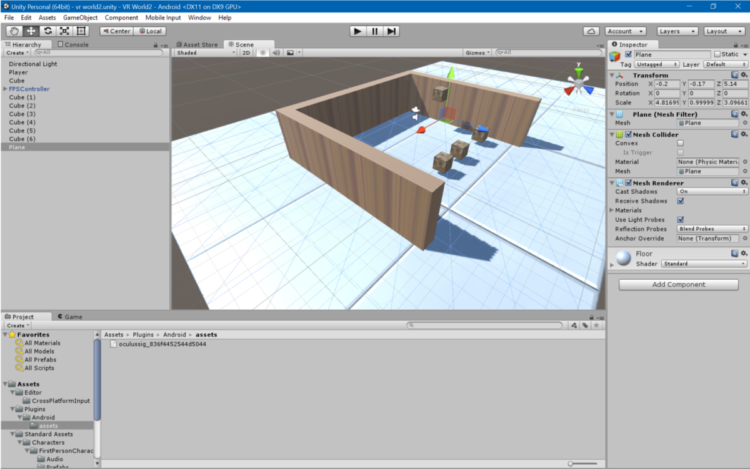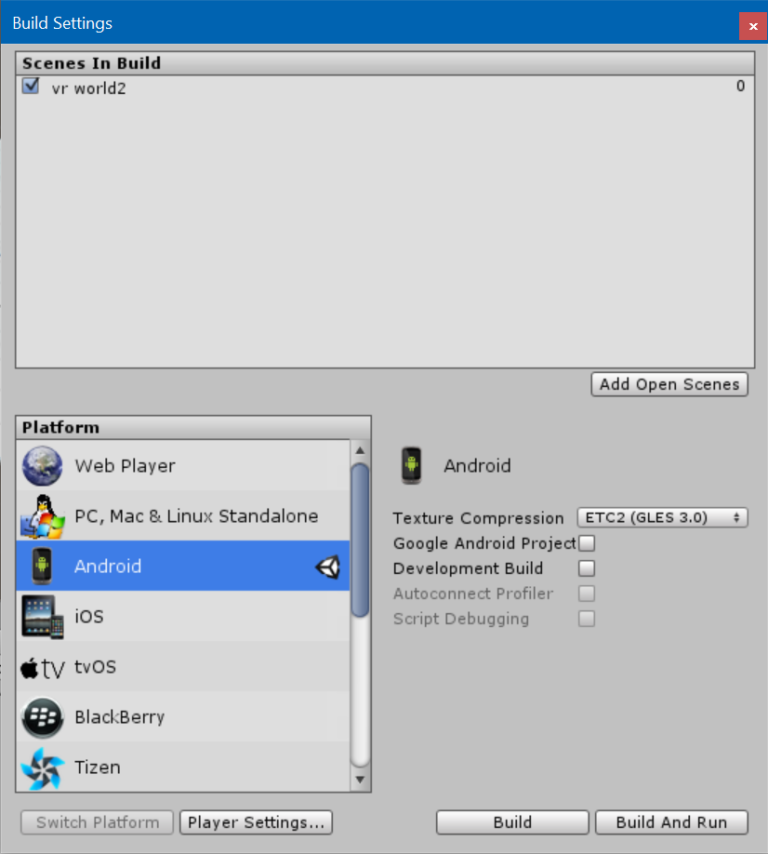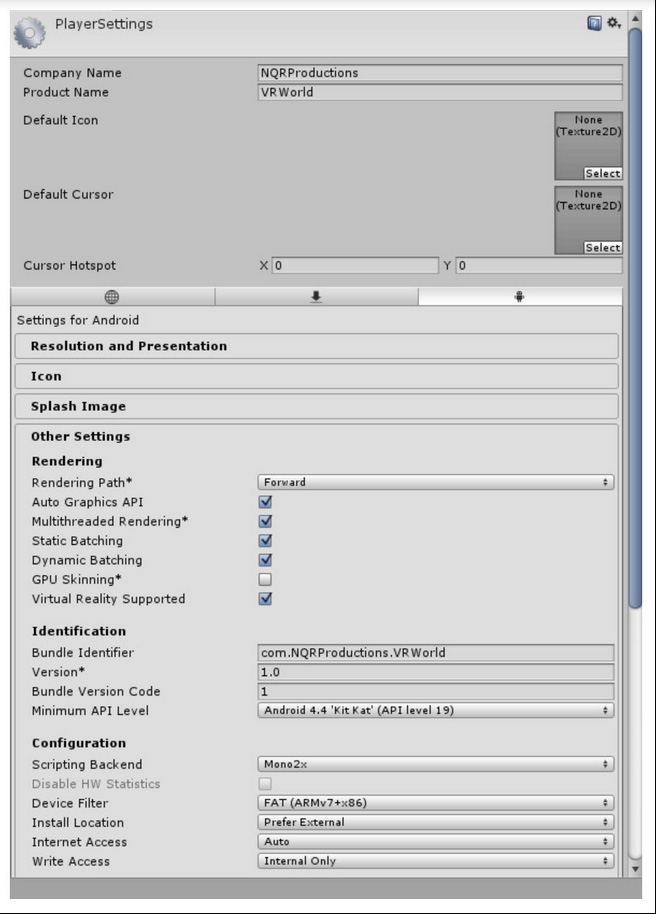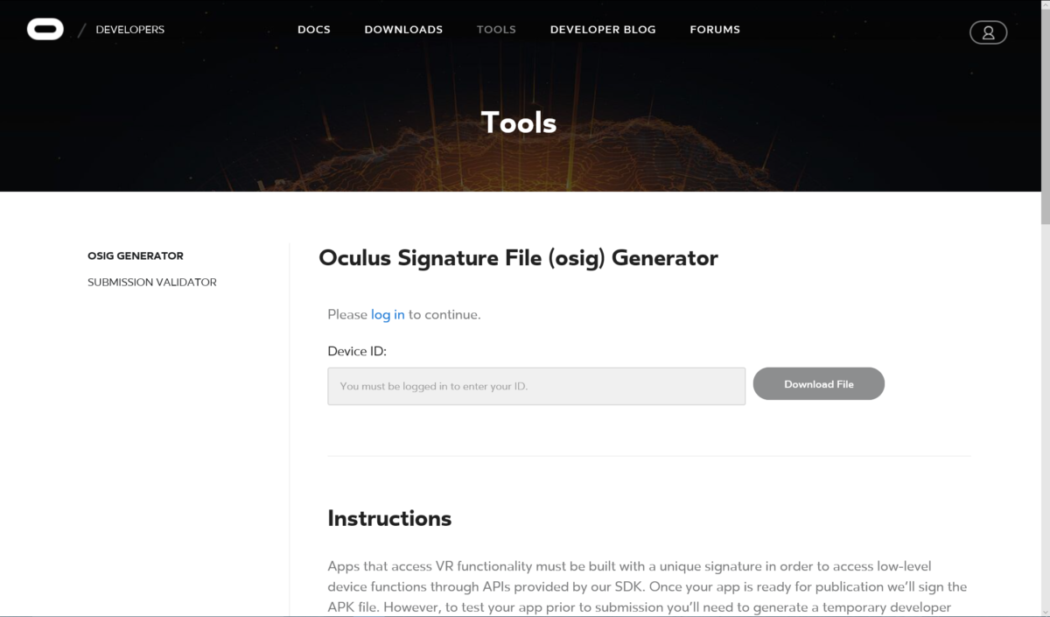Jouer à des jeux vidéo en réalité virtuelle est une expérience formidable, mais la possibilité de créer son propre environnement virtuel et de le partager avec d'autres personnes est encore plus fascinante. À travers ce tutoriel, découvrez différentes façons de créer une application pour Samsung Gear VR.
Avec le Samsung Gear VR, Oculus cherche à développer le principal écosystème de réalité virtuelle mobile. L'objectif de la firme est donc de s'assurer qu'une grande quantité de contenu soit disponible sur sa plateforme. Pour ce faire, elle met tout en œuvre pour faciliter la vie des développeurs et les aider en proposant des outils et des instructions détaillées sur son site officiel.
Cependant, les informations fournies sur la page dédiée aux développeurs sont pour la plupart dépassées. La VR évolue rapidement, et les ressources deviennent rapidement obsolètes. Les anciennes méthodes pour créer des applications ne sont plus d'actualité.
L'information à retenir est que vous aurez besoin du SDK Oculus Mobile pour créer votre application. Ce kit de développement rassemble des packages, des samples et des ressources utilisables avec Android Studio ou Unity pour créer vos applications en réalité virtuelle.
La méthode la plus rapide pour créer une application consiste toutefois à utiliser Unity 5 sans le SDK mobile. En effet, Unity propose désormais une prise en charge native du Gear VR. Voici comment procéder.
Créer un paysage en 3D sur Unity
Pour commencer à développeur une application en VR, le plus simple est de créer un paysage en 3D sur Unity. Pour installer et configurer Unity, consulter la documentation fournie sur Unity3D.com. Vous apprendrez à créer un fichier APK en utilisant Unity et le SDK Android.
Créez ensuite un nouveau projet 3D. Choisissez ensuite GameObject > 3DObject > Terrain. Le sol plat de votre paysage apparaît à l'écran. Réitérez le processus si vous souhaitez ajouter des éléments additionnels tels que des textures ou des cubes.
Pour transformer un cube en Box, utilisez le bouton Add Component, et ajoutez un RigidBody pour lui conférer les propriétés physiques d'une box, ainsi qu'un Box Collider pour que le cube ne puisse pas être traversé.
Le principal avantage de Unity est son caractère intuitif. Ainsi, pour transformer votre paysage en jeu de tir, il vous suffira d'ajouter le script FPSController. Il vous faudra toutefois importer ce script pour y accéder.
Rendez-vous dans la section Assets, effectuez un clic droit, et choisissez Import Package. Cliquez sur Characters. Après quelques secondes, une liste d'assets apparaîtra. Choisissez Import. Tous les outils dont vous avez besoin pour votre jeu seront importés, y compris le script FPSController.
Une fois tous les éléments importés, vous trouverez le script que vous recherchez dans Assets > Characters > FirstPersonCharacter > Prefabs > FPSController. Effectuez un glisser-déposer sur votre paysage, et le tour est joué. Ce contrôleur inclut sa propre caméra. Par conséquent, si votre scène comporte déjà une caméra par défaut, vous pouvez la supprimer. Pressez le bouton Play et vous pourrez vous déplacer dans votre jeu avec les touches ZQSD et la souris. Vous pouvez sauter, regarder autour de vous, et tout ce que vous pouvez faire habituellement dans un FPS.
Si vous avez besoin d'informations supplémentaires pour créer votre environnement 3D avec Unity, vous pouvez rechercher des tutoriels détaillés sur internet. De nombreuses vidéos disponibles gratuitement sur YouTube vous permettront d'apprendre à maîtriser ce formidable outil. Dans la suite de ce tutoriel, nous nous concentrerons sur les différentes méthodes permettant de rendre votre jeu compatible avec le Samsung Gear VR.
Comment porter votre FPS sur Samsung Gear VR
Comment mentionné précédemment, Unity 5 est désormais compatible avec le Samsung Gear VR par défaut. Vous n'avez donc pas besoin d'installer le SDK mobile. En revanche, vous devrez paramétrer votre build correctement.
Rendez-vous dans File > Build Settings. Sélectionnez Android en guise de plateforme, puis ETC2 (GES 3.0) en guise de Texture Compression. Faites également glisser votre paysage, sauvegardé dans le dossier Assets, dans Scenes in Build.
Ce processus permet de créer une application Android avec votre paysage. Pour transformer cette application Android en application Samsung Gear VR, cliquez sur le bouton Player Settings. Entrez un nom d'entreprise, un nom de produit, et un nom de package. Réglez le niveau minimum d'API sur 19 ou plus, et créez un keystore.
Assurez-vous également de cliquer sur Virtual Reality Supported dans la catégorie Other Settings. Cette option permettra d'utiliser les capteurs du Samsung Gear VR pour regarder autour de vous à l'aide du head tracking sur le Gear VR, mais aussi de diviser l'écran correctement pour un effet 3D. Cochez également l'option Multithread Rendering pour améliorer les performances. Votre application est désormais compatible avec la réalité virtuelle
Créer un fichier OSIG
Avant de pouvoir essayer votre jeu sur votre Samsung Gear VR, vous devrez créer un fichier .osig (Oculus Signature File) et l'ajouter à votre projet. Il s'agit d'une mesure de sécurité implémentée par Oculus pour s'assurer de garder le contrôle sur le type d'expériences disponibles sur sa plateforme.
Concrètement, avant de pouvoir lancer l'application sur un Gear VR, vous devez la signer en utilisant l'ID de votre smartphone. Pour ce faire, vous devez localiser l'ID en branchant le smartphone à un PC en USB. Entrez ensuite « adb devices » dans une fenêtre de commande. L'ID du device vous sera alors indiquée. Entrez-la sur la page dédiée du site officiel Oculus à cette adresse. Cliquez ensuite sur Télécharger le Fichier. Si vous n'êtes pas encore enregistré comme développeur Oculus sur le site, vous devrez y procéder.
Prenez à présent votre fichier OSIG, et placez-le dans un nouveau répertoire au sein de votre package. Ce dossier doit se trouver à l'adresse YourApp/Assets/Plugins/Android/assets/. Chaque fois que vous souhaiterez tester votre application sur un appareil différent, vous devrez créer une nouvelle APK avec un nouveau fichier OSIG, jusqu'à ce que votre application soit acceptée sur Oculus Store.
Pour éviter ce désagrément, vous pouvez utiliser l'application Sideload VR. Cette dernière permet de créer une APK customisée basée sur l'ID de votre appareil et de télécharger des applications indisponibles sur la boutique officielle du Gear VR. Sideload VR permet également de récupérer plus rapidement l'ID de votre smartphone.
Pour tester votre application, vous devrez autoriser les installations en provenance de sources externes sur votre appareil. Installez l'APK et lancez-la. Un message vous demandant d'insérer votre smartphone dans le Gear VR devrait apparaître à l'écran. Vous allez enfin pouvoir entrer dans l'environnement virtuel que vous avez créé.
Récapitulons les étapes nécessaires à la création de votre application Gear VR :
_ Installez Unity, assurez-vous d'avoir la dernière version en date et d'avoir installé le SDK Android et le SDK Java.
_ Créez un environnement 3D avec une caméra.
_ Réglez la plateforme sur Android, et la compression de texture sur ETC2 (GES 3.0) dans les build settings.
_ Cliquez sur Player Settings et cochez Virtual Reality Supported et Multithread Rendering.
_ Créez un nom de package et un keysign privé.
_ Créez un fichier osig unique pour votre appareil et ajoutez-le à YourApp/Assets/Plugins/Android/assets.
_ Créez votre fichier APK et assurez-vous que votre appareil accepte les applications en provenance de sources externes.
_ Lancez votre application et insérez votre appareil dans votre Gear VR.
- Partager l'article :